Продолжайте читать, чтобы узнать, как интегрировать виджет отзывов на страницах Facebook на свой веб-сайт. ведь мы тебя прикроем!
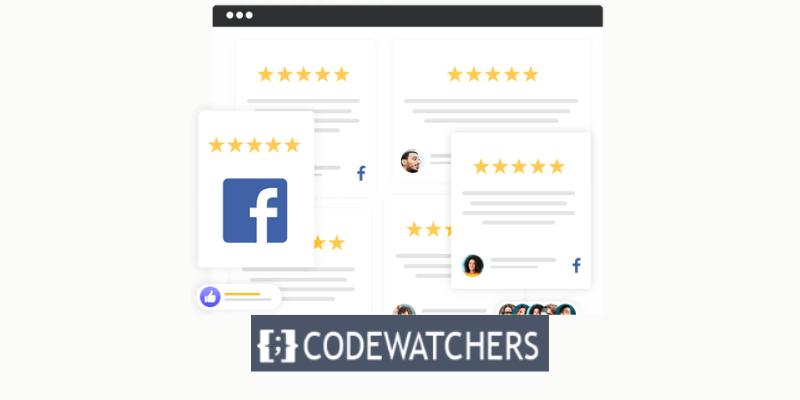
К сожалению, Facebook не позволяет легко отображать рейтинги страниц Facebook на вашем веб-сайте.
Позитивные новости? Мы покажем, как интегрировать WordPress с виджетами обзора страниц Facebook. И для этого потребуется всего несколько кликов мышью; никаких знаний в области кодирования не требуется.
Однако давайте сначала рассмотрим, как обзоры страниц Facebook могут принести пользу вашему бренду.
Создавайте потрясающие сайты
С лучшим бесплатным конструктором страниц Elementor
Начать сейчасПреимущества встраивания виджета отзывов на страницу Facebook на сайт
Есть несколько причин, по которым встраивание виджетов отзывов на страницах Facebook на ваш сайт может быть полезным для вашего бизнеса. Некоторые из основных причин:
- Это может повысить ваш авторитет и доверие среди потенциальных клиентов, предоставляя социальное подтверждение вашей репутации.
- Он может продемонстрировать удовлетворенность и лояльность ваших клиентов, отображая положительные отзывы и рейтинги.
- Это может снизить ваши расходы за счет уменьшения потребности в платной рекламе и увеличения органического трафика.
- Это может повысить ваши показатели конверсии, вселяя уверенность и влияя на решения о покупке.
- Он может улучшить вашу поисковую оптимизацию (SEO), предоставляя свежий и релевантный контент для индексации поисковыми системами.
Добавив на свой сайт положительные отзывы клиентов, вам будет легче убедить людей покупать ваши продукты.
Как встроить виджет отзывов на страницу Facebook
Давайте теперь рассмотрим различные подходы к интеграции виджета обзоров страниц Facebook на ваш веб-сайт WordPress.
Доступно 2 варианта отображения виджетов отзывов Facebook в WordPress:
- Встраивание вручную: потребуется много времени, чтобы скопировать и вставить коды встраивания HTML для каждого отзыва вашего клиента Facebook.
- Автоматическое встраивание: мгновенно покажите все отзывы о своих страницах в Facebook с помощью надежного плагина-агрегатора отзывов.
Процесс подключения ваших обзоров к WordPress может занять значительное количество времени и усилий, если вы выберете ручной подход.
Это связано с тем, что для каждого отзыва, который вы хотите отобразить на своем веб-сайте, вы должны сгенерировать код виджета, отредактировать его, а затем загрузить на свой веб-сайт. Но в отличие от других платформ, таких как Shopify , Wix или Weebly , WordPress предлагает вам простое решение.
Альтернативно вы можете использовать очень удобный плагин, который может автоматически вставлять отзывы, например Reviews Feed .
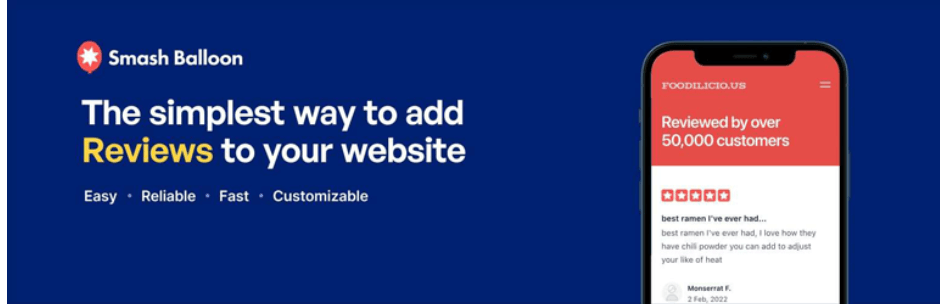
Лента отзывов позволяет вам добавлять на свой веб-сайт отзывы Facebook, Google, Tripadvisor, Yelp и многие другие.
Как добавить обзоры страниц Facebook на свой сайт (шаг за шагом)
Следуйте этому руководству и узнайте, как добавить виджет обзоров страниц Facebook на свой веб-сайт WordPress:
Шаг1. Установите и активируйте плагин Reviews Feed Pro.
Сначала нажмите эту ссылку , чтобы получить копию Reviews Feed Pro . После этого установите плагин на свой сайт, загрузив его на свой компьютер.
Шаг 2. Создайте ленту отзывов на странице Facebook
Всего несколькими щелчками мыши вы можете создать ленту отзывов на своей странице в Facebook.
Чтобы начать работу, перейдите в раздел «Лента отзывов »Все каналы» на панели управления WordPress. Затем, чтобы начать создание нового канала обзора страниц Facebook, нажмите кнопку «Добавить новый» .
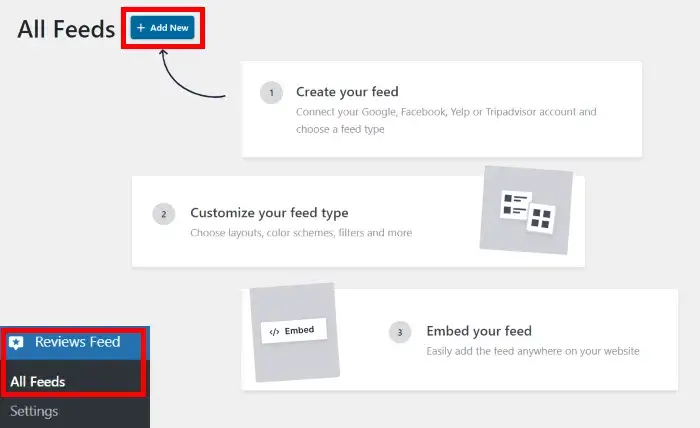
Затем плагин предложит вам выбрать веб-сайт обзора, на который вы хотите создать ссылку. Помимо Facebook, вы можете отображать отзывы с других веб-сайтов, таких как Google, Yelp и Tripadvisor.
Выберите Facebook и нажмите кнопку «Далее» , чтобы продолжить.
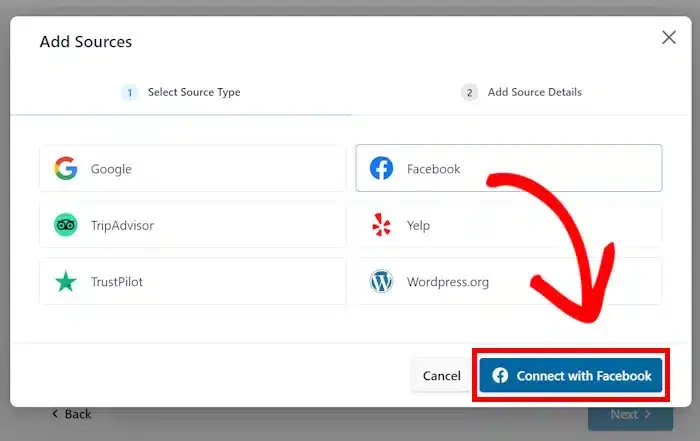
После этого ваш сайт получит новую ленту отзывов на Facebook. На шаге3 вы можете связать этот канал со своей страницей в Facebook.
Шаг 3. Подключите свою страницу Facebook
Только после того, как вы свяжете новую ленту отзывов со своей страницей в Facebook, она появится на вашем веб-сайте.
Нажмите «Добавить источник» в поле, чтобы начать.
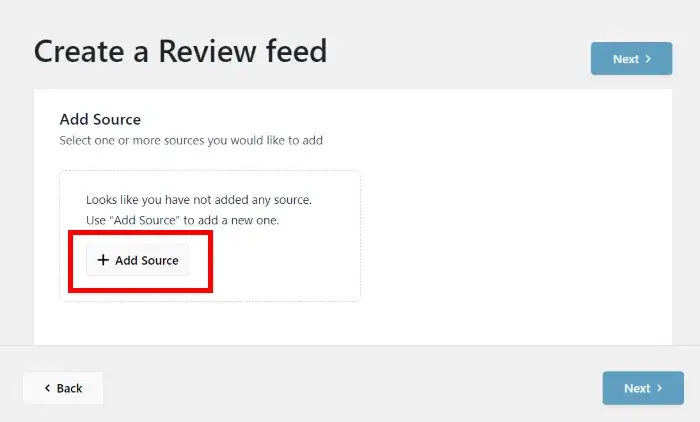
После этого вы можете связать свою страницу или группу в Facebook.
Нажмите кнопку «Подключиться к Facebook» после выбора параметра страницы в разделе «Выбор типа источника» .
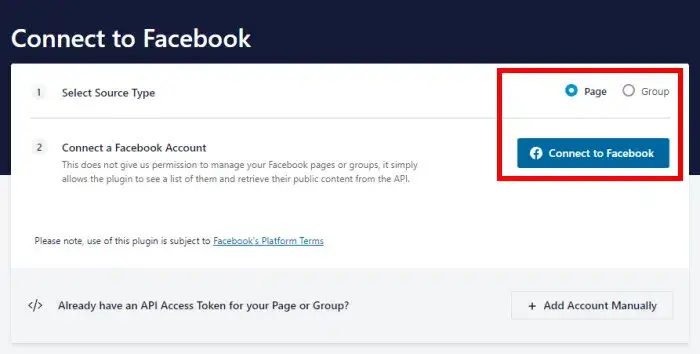
После этого Facebook будет перенаправлен вам. Вы можете выбрать страницу Facebook, к которой хотите подключиться, из нового всплывающего окна.
Выберите нужную страницу из списка выше, затем нажмите «Далее».

После этого вам будет предложено предоставить плагину доступ только для чтения к странице Facebook.
Reviews Feed Pro может читать только информацию на вашей странице и полностью безопасен. Изменение чего-либо в вашей учетной записи Facebook запрещено.
Вам нужно всего лишь нажать кнопку «Готово» ниже, чтобы предоставить доступ только для чтения.
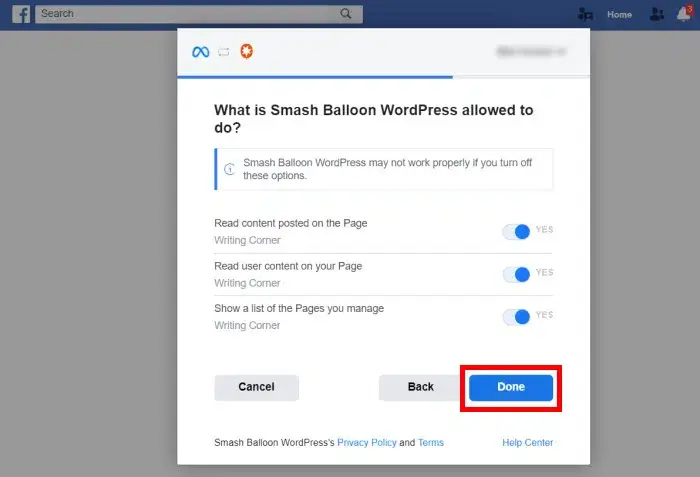
Вы снова вернетесь на свой веб-сайт, где сможете убедиться, что эта страница является источником вашего канала отзывов.
Выберите страницу во всплывающем окне и нажмите кнопку «Добавить страницы как источник» , чтобы сделать это.
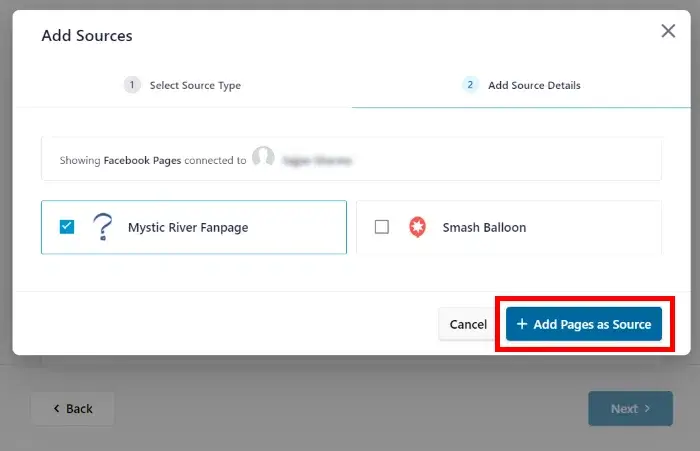
Теперь, когда источник связан с плагином, вы можете использовать его снова, даже не покидая свой веб-сайт WordPress для просмотра новых каналов отзывов.
Все, что вам нужно сделать, чтобы завершить это, — это нажать кнопку «Далее» .
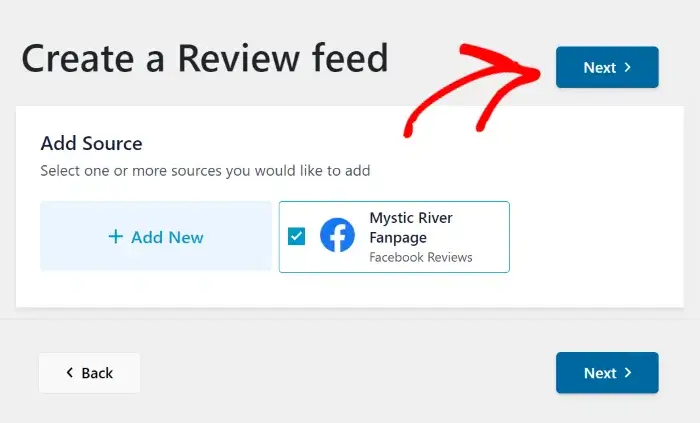
настройте каналы отзывов, смотрите на следующем шаге.
Шаг 4. Настройте ленту отзывов на странице Facebook
Плагин Reviews Feed Pro предлагает широкий спектр возможностей настройки.
Начнем с того, что вам на выбор доступно множество профессионально созданных тем, предлагающих варианты настройки цветов вашего канала, заголовка, стиля кнопок и многого другого.
Темы для лент Facebook, которые вы можете выбрать, включают:
- По умолчанию
- Современный
- Социальная стена
- Контур
- Перекрывать
Нажмите «Далее», как только вы выбрали предпочитаемую тему.
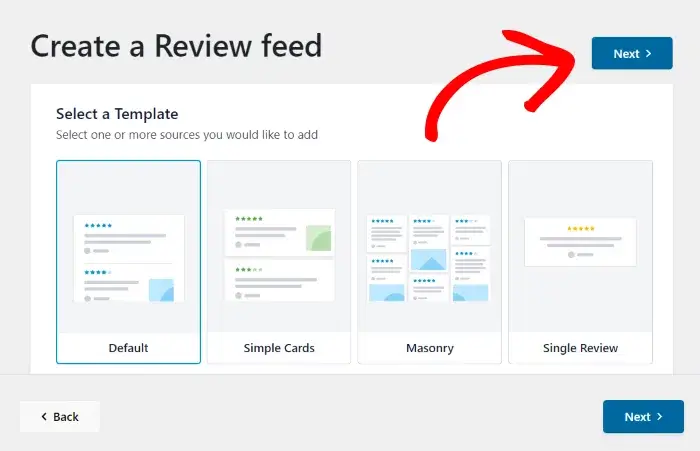
Шаблон можно импортировать для добавления других настроек:
- По умолчанию
- Простые карты
- Каменная кладка
- Единый обзор
- Витрина-карусель
- Карусель
- Сетка-карусель
Нажмите «Далее» , как только вы выбрали шаблон канала, который хотите использовать.
После этого Reviews Feed Pro запустит визуальный настройщик, который позволит вам тщательно разработать макет вашей ленты.
Вы можете изменить шаблон, макет ленты, элементы обзора, дизайн заголовка и другие аспекты, перейдя к настройкам настройки, которые расположены слева.
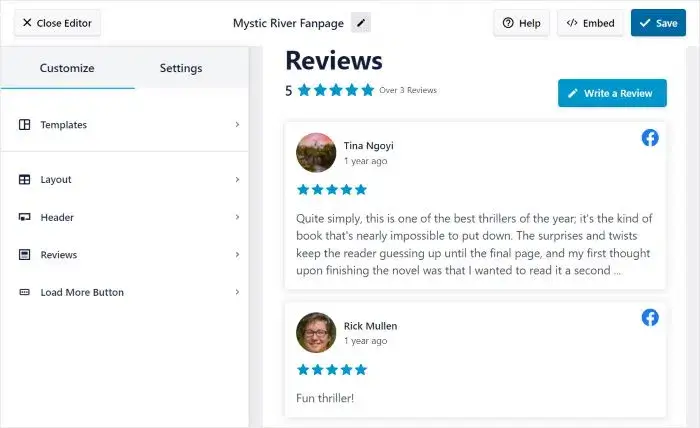
Предварительный просмотр в реальном времени позволяет вам видеть любые внесенные вами изменения в режиме реального времени с правой стороны.
Теперь приступим к настройке!
Перейдите на левую панель и выберите функцию «Макет», чтобы начать.
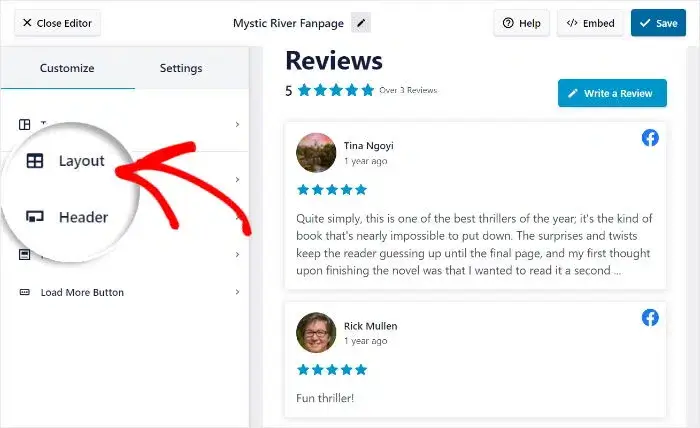
Вы можете выбрать один из трех различных шаблонов макета: список, кладка и карусель.
Давайте теперь рассмотрим каждый из вариантов макета ниже.
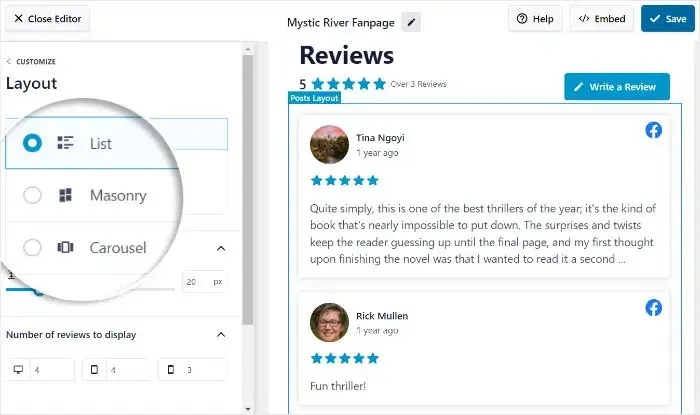
Вы можете отобразить множество своих отзывов одновременно, используя опцию списка. Следовательно, будет легко увидеть ленту отзывов следующим образом:
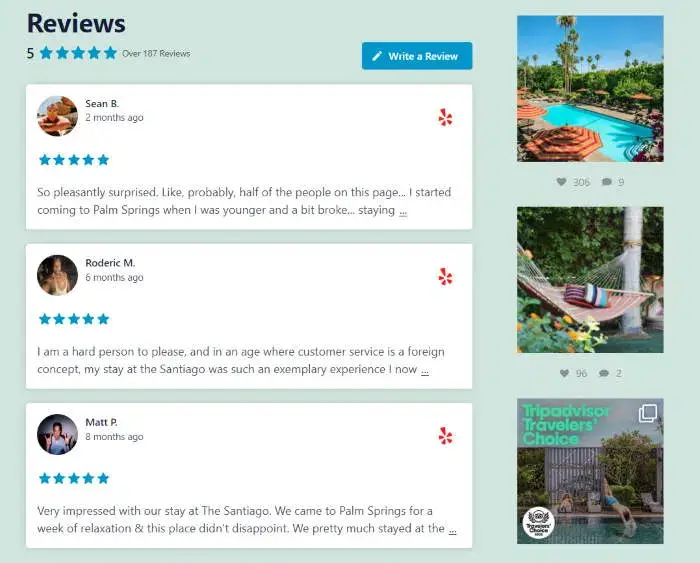
Обзоры страниц Facebook отображаются в многочисленных столбцах с использованием каменной кладки. Встроенные обзоры выглядят следующим образом:
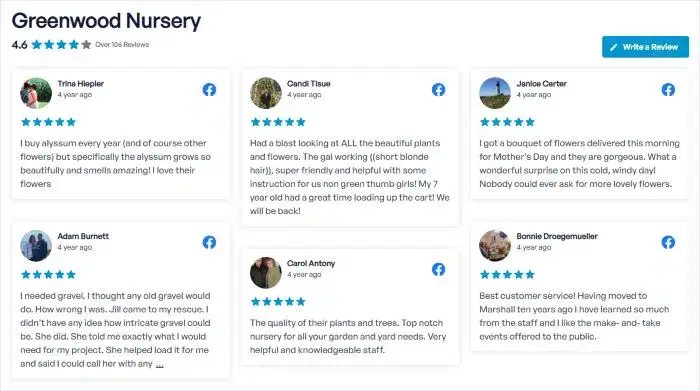
Обзоры страниц Facebook отображаются в формате интерактивного слайд-шоу с использованием макета карусели. Отзывы отображаются следующим образом, и посетители могут с ними взаимодействовать:
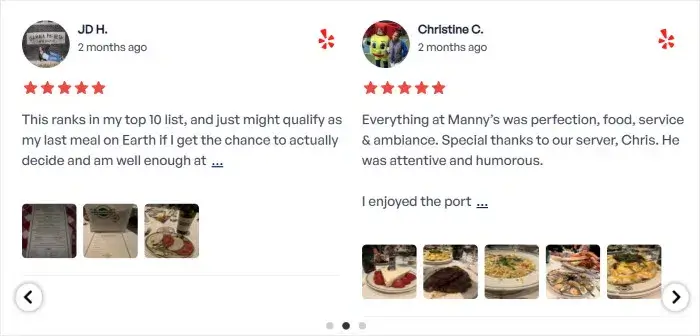
Определившись с любимым макетом, нажмите кнопку «Сохранить».
Нажмите кнопку «Настроить», чтобы вернуться к параметрам настройки, если вы хотите внести дополнительные изменения в свой канал.
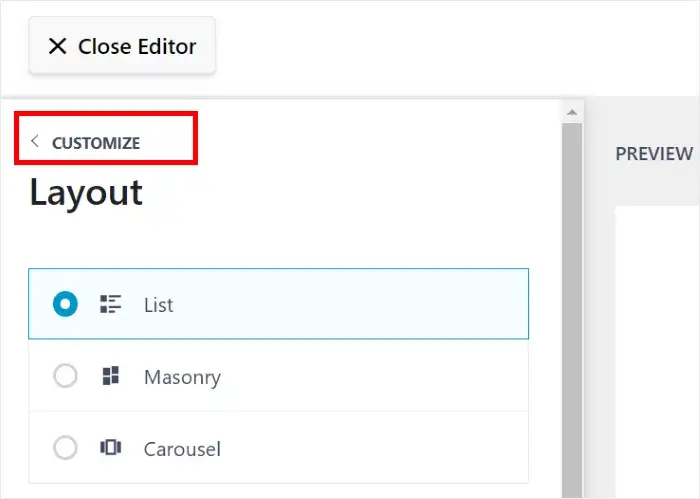
Остальные настройки позволяют изменить кнопку, элементы обзора, заголовок и многое другое.
Нажмите «Сохранить» , чтобы подтвердить внесенные изменения после того, как вы будете удовлетворены внешним видом ленты отзывов.
Чтобы выбрать, какие отзывы отображать следующими, вы можете изменить элементы обзора. Для этого выберите «Фильтры» в меню «Настройки» .
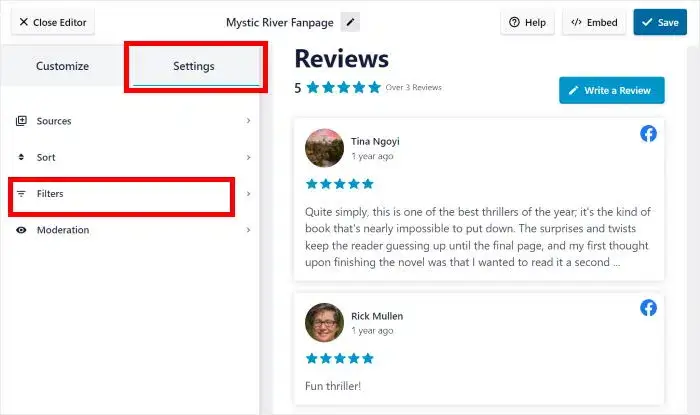
Включив фильтры в ленту отзывов на своей странице Facebook, вы можете управлять тем, какие отзывы будут появляться на ваших веб-сайтах.
С помощью опций слева вы можете выбрать звездные рейтинги, которые вы хотели бы видеть. В ленте отзывов будут отображаться только те отзывы, которые имеют такие оценки.
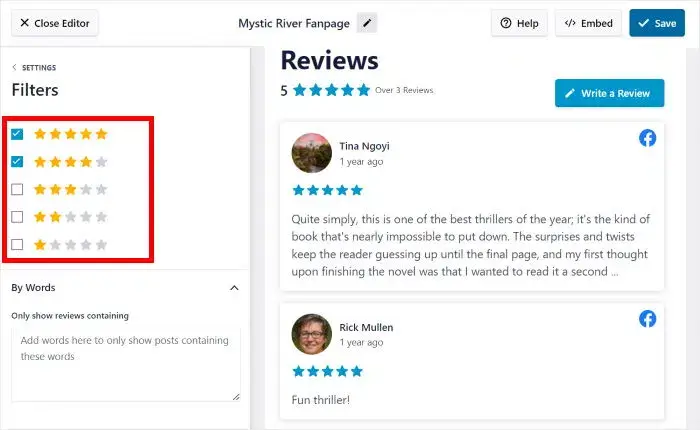
Сделав это, вы сможете отображать на своем веб-сайте подлинные обзоры страниц Facebook, сохраняя при этом отзывы скрытыми от троллей и спам-ботов.
Еще раз используйте кнопку «Сохранить» , чтобы подтвердить внесенные изменения.
Оставшимися опциями вы можете скрыть отзывы, содержащие запрещенные слова, выбрать отдельные отзывы, составить черный список и многое другое. Однако, пожалуйста, никогда не забывайте нажимать « Сохранить » после внесения любых изменений.
Шаг 5 позволяет вам в конечном итоге встроить ленту обзора страниц Facebook на свой веб-сайт, если вас устраивают фильтры и настройки модерации.
Шаг 5. Вставьте ленту отзывов на страницу Facebook
Когда дело доходит до того, где вы хотите, чтобы отображался ваш канал отзывов, у вас есть два варианта:
- Добавляйте отзывы со страниц Facebook на страницу WordPress.
- Вставьте виджет отзывов на странице Facebook в боковую панель или нижний колонтитул WordPress.
В качестве примера давайте встроим ленту отзывов на страницу WordPress.
Визуальный настройщик — это место, где вы можете начать процесс внедрения, поскольку плагин очень удобен для пользователя.
Нажмите значок «Встроить» в правом верхнем углу, чтобы начать.
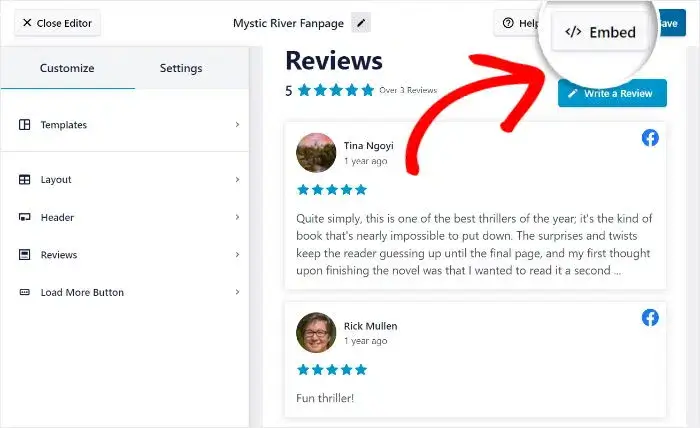
Когда откроется всплывающее окно, вам будут предложены варианты встраивания ленты отзывов на веб-страницу или в регионы, готовые для виджетов. Кроме того, вы можете вручную скопировать шорткод.
Нажмите кнопку «Добавить на страницу» , чтобы продолжить.
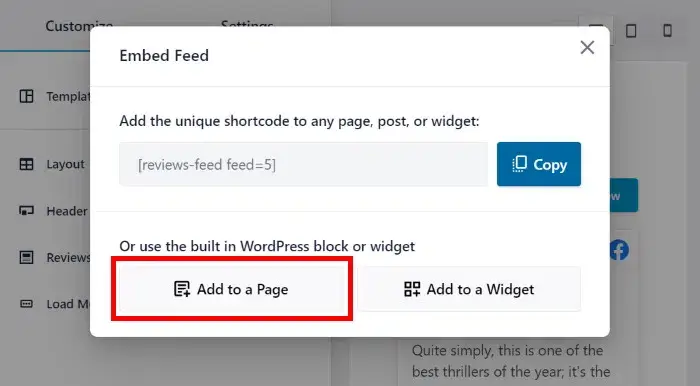
После этого вы сможете решить, на какую именно страницу встроить ленту отзывов.
После выбора желаемой страницы нажмите кнопку «Добавить» , чтобы завершить выбор.
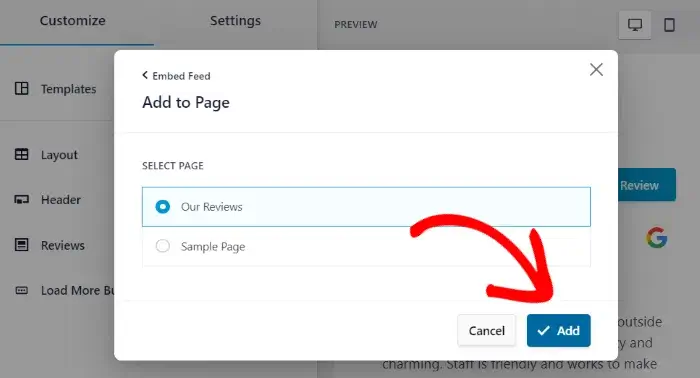
После этого вы попадете на эту конкретную страницу WordPress.
Нажмите маленький знак плюса (+), чтобы добавить новый блок WordPress в редактор страниц.
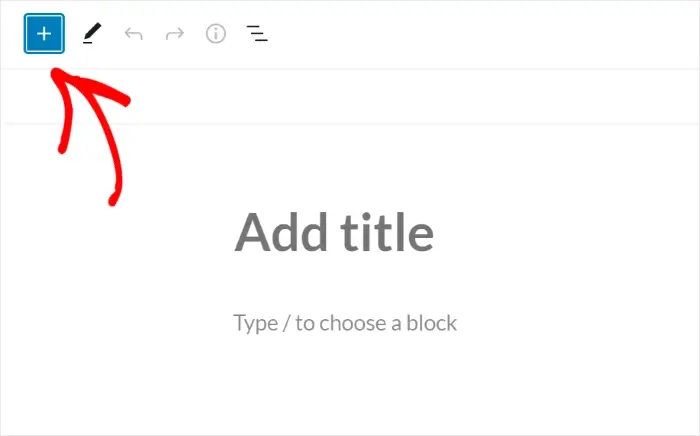
Затем просмотрите все параметры в поле поиска, чтобы найти блок «лента отзывов».
Наконец, добавьте канал отзывов на свою страницу, нажав блок «Лента отзывов».
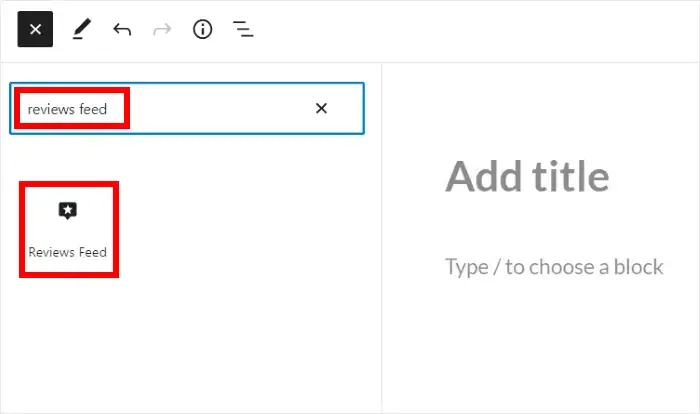
Если вас устраивает внешний вид канала, нажмите кнопку «Опубликовать».
Встроенный канал отзывов будет виден всем потребителям, которые посещают ваш веб-сайт после публикации обновлений. Иллюстрация страницы отзывов в Facebook выглядит следующим образом:
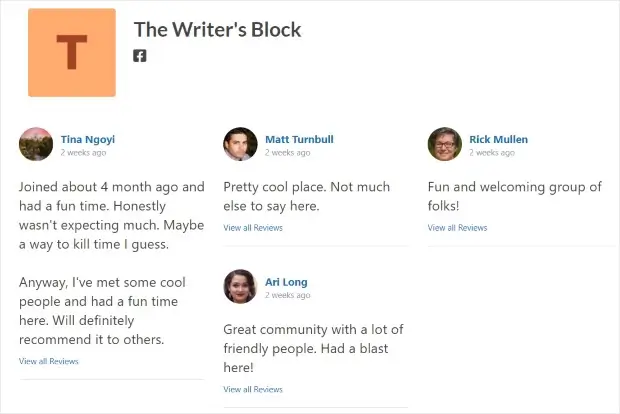
И все готово!
Последние мысли
Вам больше не нужно быть техническим гением, чтобы добавить виджеты обзора страниц Facebook на свой веб-сайт благодаря этому простому руководству!
Подлинные отзывы потребителей и положительные отзывы легко опубликовать на своем веб-сайте, если вы используете Reviews Feed Pro . В результате вы сможете повысить коэффициент конверсии, завоевать доверие и сделать гораздо больше.
Так что не медлите с приобретением Reviews Feed Pro прямо сейчас, если вы готовы к резкому росту продаж.





